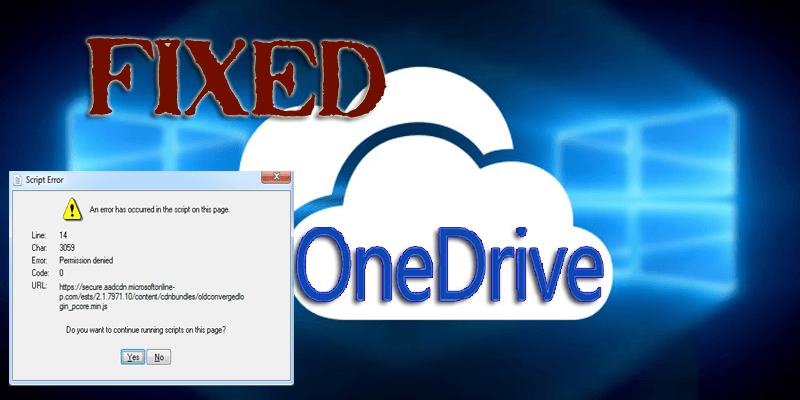
Najnowsza wersja systemu operacyjnego Windows, tj. Windows 10, zawiera na pokładzie aplikacji OneDrive, który umożliwia użytkownikom dostęp do ich OneDrive konta i przestrzeń dyskowa. Ale ta inteligentna funkcja systemu Windows 10 jest daleka od doskonałości. Użytkownicy zgłaszają wiele skarg związanych z systemem Windows 10 Onedrive błąd aplikacji.
Jeden z najczęstszych błędów, które mogą pojawić się podczas korzystania z OneDrive jest błąd skryptu. Ten błąd może zostać wywołany z powodu Onedrive JavaScript lub kod VBScript nieprawidłowe działanie. Problemy lub błędy związane z JavaScript lub VBScript kod aplikacji mogą pochodzić z rzeczywistych problemów związanych z kodem lub problemów z połączeniem internetowym.
W tym artykule podano wszystkie możliwe rozwiązania do naprawienia Błąd skryptu logincdn.msauth.net. Przejrzyj kolejne rozwiązania, aby przezwyciężyć taki błąd. Również jeśli używasz innej wersji systemu Windows niż Windows 10, musisz spełnić wymagania systemowe Onedrive.
Wymagania systemowe OneDrive
Jeśli używasz innej wersji systemu operacyjnego niż Windows 10, powinieneś sprawdzić, czy komputer spełnia standardowe wymagania OneDrive albo nie.
OneDrive wymaga aktywne konto Microsoft zapisać się.
- OS musi być w wersji 32-64 bitowej
- Edytor — 1,6 GHz lub wyższy
- Baran — 1 GB lub więcej
- Pokaz — 1024 x 576 rozdzielczości
- połączenie internetowe z dużą prędkością
NTFS lub HFS + systemy plików.
Jeśli cierpisz na Błąd skryptu logincdn.msauth.net w systemie Windows 10, nie martw się i zastosuj poniższe rozwiązania jeden po drugim i sprawdź błąd po zastosowaniu każdego z nich.
Jak pozbyć się błędów skryptu w systemie Windows 10?
Metoda 1: Przede wszystkim sprawdź, czy aktywne jest wykonywanie skryptów
Aby uruchomić kod JavaScript i VBScript w aplikacji OneDrive bez żadnych błędów, należy włączyć Aktywne wykonywanie skryptów na komputerze.
- Otwórz okno poleceń Uruchom, naciskając Windows klawisz + R
- Rodzaj inetcpl.Kpl do Biegać dialog i naciśnij Wchodzić klawisz.
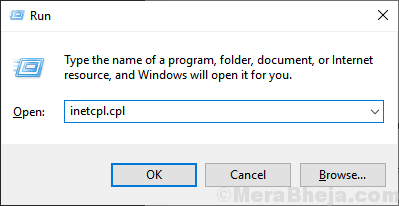
- Dostaniesz opcje internetowe w oknie dialogowym przejdź do Bezpieczeństwo
- Kliknij Poziom niestandardowy
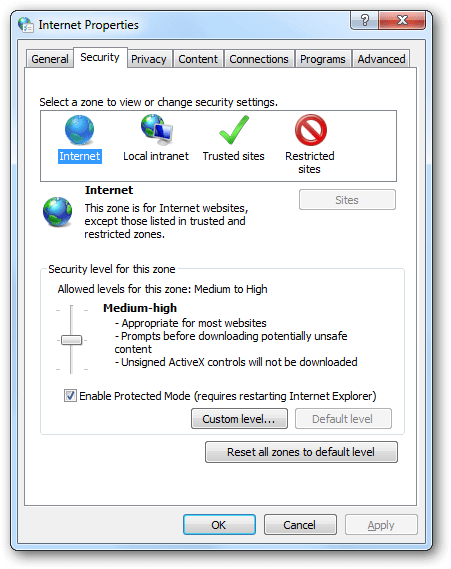
- Znaleźć Skrypty sekcja w oknie, które się pojawi i upewni się, że Aktywne skrypty opcja w tej sekcji jest włączona.
- W razie gdyby Aktywne skrypty jest wyłączony, a następnie włącz go i kliknij tak.
- Kliknij dobrze.
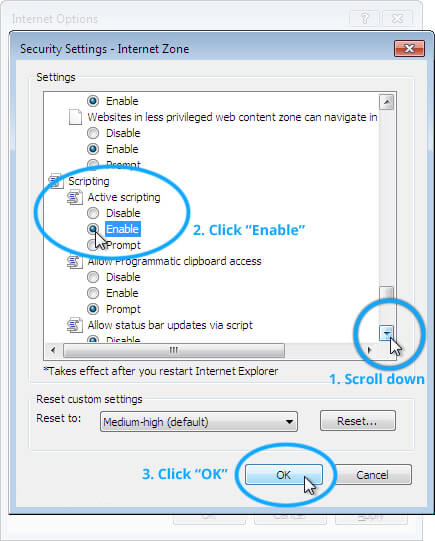
- Restart twój komputer lub laptop.
Metoda 2: Zresetuj ustawienia przeglądarki Internet Explorer
Uszkodzony lub źle skonfigurowany Internet Explorer ustawienia spowodują nieprawidłowe działanie OneDrive. Aby rozwiązać ten problem, najlepszym rozwiązaniem jest zresetowanie programu Internet Explorer.
Wykonaj kroki, aby zresetować ustawienia Internet Explorera:
- Przede wszystkim zamknij Internet Explorer
- Otworzyć Internet Explorer
- Kliknij ikonę koła zębatego -> kliknij Opcje internetowe. -> Przejdź do zaawansowane i kliknij Resetowanie.
- w Zresetuj ustawienia przeglądarki Internet Explorer, a pojawi się okno dialogowe, kliknij Resetowanie.
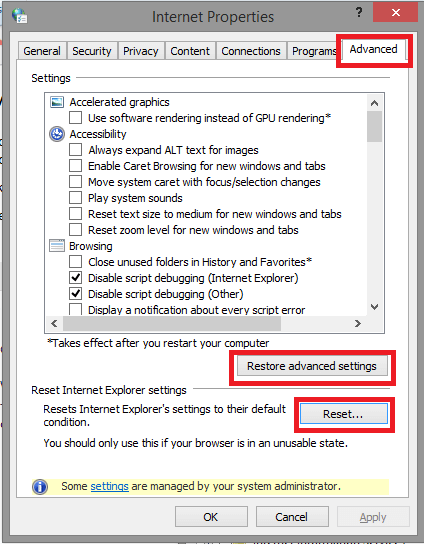
- Po zakończeniu resetowania ustawień Internet Explorera kliknij Blisko i dobrze.
- Restart komputer, aby umożliwić zmiany.
Jeśli nadal nie możesz rozwiązać problemu błąd skryptu logincdn.msauth.net problem, musisz zastosować poniższe kroki:
- Przede wszystkim zamknij Internet Explorer
- Otworzyć Internet Explorer
- Kliknij na Ikona zębatki -> kliknij Opcje internetowe. -> Przejdź do zaawansowane i kliknij Przywróć ustawienia zaawansowane.
- Postępuj zgodnie z instrukcjami, aby przywrócić zaawansowane ustawienia Internet Explorera.
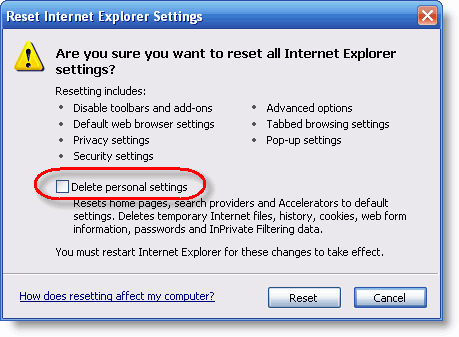
- Zaznacz pola do reelete ALL ustawienia po drodze.
Po zakończeniu przywracania zaawansowanych ustawień Internet Explorera nigdy się nie spotkasz Błąd skryptu OneDrive w przyszłości.
Metoda 3: Usuń tymczasowe pliki internetowe
Ilekroć uruchamiasz Internet Explorera, aby przeglądać Internet, zapisuje on lokalną kopię historii przeglądania w pliku tymczasowym.
Chodzi o to, że gdy folder przechowywanych plików ma ogromny rozmiar, możesz napotkać kilka problemów. Aby rozwiązać ten problem, należy wyczyścić te pliki.
Wykonaj następujące kroki:
- Otwórz Internet Explorera i przejdź do Przybory następnie kliknij opcje internetowe
- Kliknij na Karta Ogólne i przejdź do Historia przeglądania. Tutaj musisz kliknąć Usunąć
- Pojawi się okno dialogowe, wybierz Tymczasowe pliki internetowe, pliki cookie i historia pola do usunięcia, a następnie kliknij przycisk Usunąć.
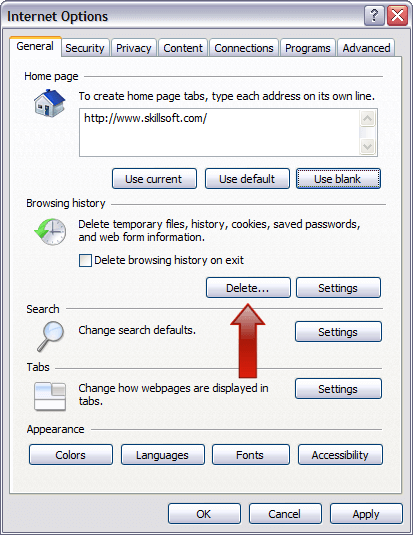
- Ostatnie kliknięcie Blisko następnie Dobrze.
To będzie Usuń pliki tymczasowe a także naprawia błąd skryptu logincdn.msauth.net w systemie Windows 10.
Metoda 4: Upewnij się, że wszystkie krytyczne aktualizacje systemu Windows są zainstalowane
Po zastosowaniu tej metody program Internet Explorer zostanie zaktualizowany wraz z definicjami zabezpieczeń i wszystkimi innymi wymaganymi sterownikami.
Wykonaj poniższe kroki, aby zainstalować aktualizacje systemu Windows:
- Przejdź do Start, a następnie pola wyszukiwania, a następnie wyszukaj aktualizacje systemu Windows
- W dostępnym wyniku wyszukiwania kliknij Ustawienia aktualizacji systemu Windows
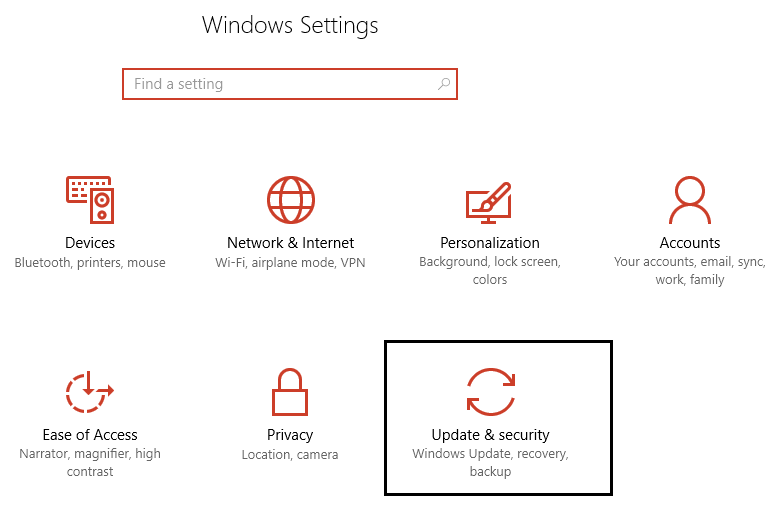
- Kliknij Sprawdź aktualizacje i zainstaluj najnowszy Aktualizacje systemu Windows
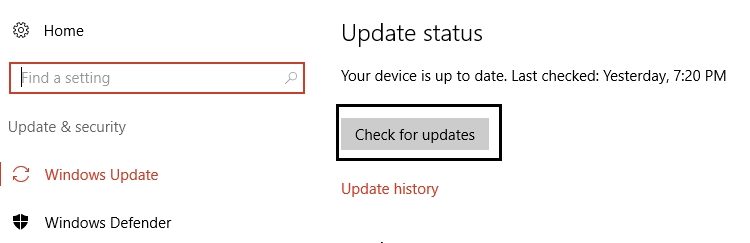
Automatyczne rozwiązanie, aby naprawić błąd skryptu OneDrive
Oczekuje się, że powyższe ręczne metody pomogły ci w rozwiązaniu błędu skryptu logincdn.msauth.net w systemie Windows 10. Jeśli jednak nie możesz naprawić tego błędu za pomocą dostarczonych rozwiązań, spróbuj uruchomić Narzędzie do naprawy komputera.
To narzędzie nie tylko skanuje komputer w poszukiwaniu błędów, ale także naprawia go automatycznie. Naprawia także wszelkiego rodzaju problemy i błędy związane z komputerem, takie jak DLL, rejestr, błąd aktualizacji, błąd gry więcej. A także poprawia wydajność komputera.
Pobierz narzędzie do naprawy komputera Reimage, aby całkowicie naprawić różne błędy i problemy
Wniosek
Wszystkie powyższe metody są testowane i mogą to naprawić OneDrive Błąd skryptu na Windows 10. Zastosuj wyżej wymienione metody, aby naprawić błąd skryptu logincdn.msauth.net, a system będzie działał bezbłędnie.
Mam nadzieję, że ten artykuł pomógł ci rozwiązać problem z Onedrive w systemie Windows 10.
Jeśli masz jakieś pytania lub sugestie związane z tym artykułem, nie wahaj się zapytać. Udostępnij to nam w poniższej komentowanej sekcji.

![[ROZWIĄZANE] Jak naprawić błąd skryptu OneDrive w systemie Windows 10?](https://pogotowie-komputerowe.org.pl/wp-content/cache/thumb/e4/d1e472b6820f6e4_320x200.png)



